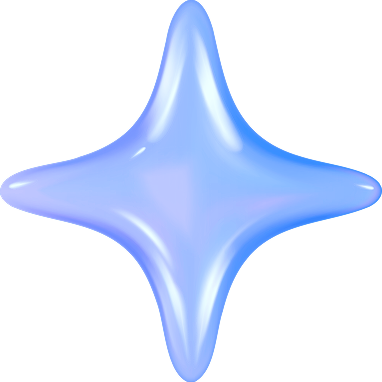【プレミアムチケット特典】工藤晴香ワンマンライブ「Revenge My Blaze」
後日アフタートーク配信へ
ご招待!
プレミアムチケットをご購入のお客様には「アフタートーク配信」にご招待!
ライブ終わりに特別な時間を過ごしましょう!
2024年4月13日(土)
[1部] 15:00〜16:00
[2部] 17:00〜18:00
[3部] 19:00〜20:00
[4部] 21:00〜22:00
※配信状況により前後する可能性がございます。
※お一人様1回1枠のみ参加/視聴可
※定員人数がございますためお客様自身でお時間を指定することはできません。
︎
Zoom×ZAIKO
※アーカイブ配信あり
・Zoom
トーク配信はZoomミーティングを使用し、画面を通しての対面トークを予定しております。
・ZAIKO
視聴のみ・アーカイブ視聴をご希望の方は、ZAIKOより視聴チケットの取得が必要となります。
(当日ご参加いただけない方、視聴のみ希望の方、後日アーカイブを視聴される方)
Coming soon...
参加方法などの詳細は後日お知らせいたします。
「クリアフォトカード」
プレゼント!
3月30日(土)開催の「Revenge My Blaze」プレミアムチケットをご購入のお客様に「クリアフォトカード」をプレゼント!
絵柄は全4種から、INU+ランダムの2枚セット!
※特典は当日会場でのみ引き換え可能です。引き換え忘れのないようお気をつけください。
・チケット1枚につき特典2枚セット1点を差し上げます。
・特典は非売品となりますので、一般販売グッズには含まれておりません。
・ランダムでの配布となります。絵柄は選べません。お渡し後の交換も致しかねますので、予めご了承ください。会場内でのトレーディング行為もご遠慮ください。
※プレゼントは非売品です。転売はご遠慮ください。
※入場時の混雑・感染症対策のため、会場内でのトレーディング・交換行為は固くお断り申し上げます。
・ライブ当日にチケットをご用意の上、「KDHR Apartment」ブースに立ち寄りいただき、特典の引き換えをお願い致します。
引換場所:会場入口付近「KDHR Apartment」ブース
引換時間:17:00〜
■docomoのメールをお使いの方
(1)迷惑メール対策設定より設定解除
(2)メール設定の [受信リスト設定] という項目を選択
(3) [受信リスト設定] の [設定を利用する] にチェックを入れる
(4) [受信するメールの登録] の入力欄に「kdharoom.com」を入力
(5)画面を下へスクロールし [確認する] をクリック
(6) [設定を確定する] をクリックし設定完了
受信リスト設定はこちらをご参照ください。
■auのメールをお使いの方
迷惑メールフィルターの設定解除方法
・iPhoneの方はこちら
・Androidの方はこちら
(1)迷惑メールフィルタートップにアクセス
(2) [受信リストに登録/アドレス帳受信設定をする] を選択
(3)キーワードに「kdharoom.com」を入力
(4)一致範囲を『ドメイン一致』に選択
(5)キーワード入力欄の左側にあるチェックボックスにチェックをつける
(6) [受信リストの有効・無効設定] が [有効] になっていることを確認し、[変更する] を選択
(7)受信リスト設定の変更確認をし、[OK] を選択
■SoftBankのメールをお使いの方
【迷惑メールフィルター設定の変更方法】
(1)My SoftBankにアクセス
(2)『メール管理(メール設定)』より [迷惑メール対策の設定] ボタンをクリック
(3) [詳細設定] ボタンを選択
(4) [変更する] ボタンをクリックし、『迷惑メールフィルター』の [利用しない] にチェックを入れて [次へ] に進む
(5)設定内容をご確認の上、[変更する] ボタンを押下
【受信リストを設定する手順】
(1)My SoftBankにアクセス
(2)『メール管理(メール設定)』より [迷惑メール対策の設定] ボタンをクリック
(3) [許可するメールの登録] の [登録する] ボタンをクリック
(4)「kdharoom.com」を入力
(5) [部分一致] にチェックを入れ [次へ] に進む
(6)受信許可するメールアドレスをご確認の上、[登録する] ボタンを押下
■Gmailのアドレスをお使いの方
迷惑メールフォルダに振り分けられている場合は、【迷惑メールでないことを報告】ボタンを押して迷惑メール設定の解除をお願いいたします。
迷惑メールフォルダに振り分けられていない場合は、以下の手順に沿ってドメイン受信設定をお願いいたします。
(以下手順はパソコンでのみ操作が可能です。)
(1)Gmailを開き、上部の検索ボックスで下矢印をクリックします。
(2)検索条件(from)に「@kdharoom.com」を入力し [フィルタ作成] をクリックします。
(3) [迷惑メールにしない] にチェックを入れ、[フィルタ作成] ボタンをクリックし、設定完了
■iCloudのメールをお使いの方
【迷惑メールフォルダの確認】
迷惑メールフォルダに振り分けられておりましたら、「迷惑メールにしない」設定をお願いいたします。
迷惑メールではないとしてマークする
【iCloud.comのメールでフィルタリングルールを設定】
ドメイン「kdharoom.com」を設定していただきますようお願いいたします。
フィルタリングルールを設定する